-
Copiar y pegar dejado de trabajar en WordPad
-
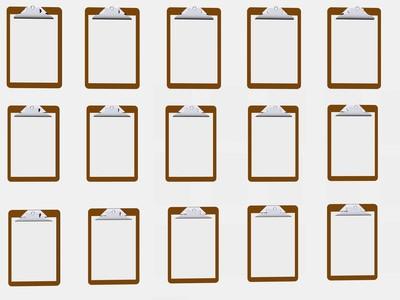
Ventanas controla la funcionalidad de copiar y pegar de su sistema fuera de cualquier programa utilizando el portapapeles, un área de memoria que comienza con el sistema operativo y contiene información al copiar o cortar una selección desde una aplicación. Si no se puede copiar y pegar en el éxito Wordpad, el problema radica en la funcionalidad del servicio que se ejecuta en el portapapeles en su sistema. Puede gestionar la operación del portapapeles desde el panel de control.Instrucciones
1 Abra el Panel de control desde el menú Inicio y haga doble clic en "Herramientas administrativas". Dependiendo de la versión de Windows, es posible que tenga que cambiar a "Vista clásica" para ver esta opción, o seleccionar el "Sistema y mantenimiento". Sólo las cuentas de usuario con privilegios administrativos pueden acceder a estas herramientas.
2 Abra la función "Servicios" y esperar a que la lista para terminar de llenar.
3 Ordenar la lista alfabéticamente y baje hasta bien o servicio del "Portapapeles" "Portafolios", dependiendo de su versión de Windows. Haga clic derecho en el servicio y seleccione "Propiedades".
4 Haga clic en "Inicio" para iniciar de inmediato la aplicación. Esto debería solucionar cualquier error de copiar o pegar a una sesión, pero puede persistir si no se configura el servicio se inicie automáticamente.
5 En el menú desplegable "Tipo de inicio", seleccione "Automático". Esto inicia el servicio cuando se inicie la computadora.
6 Haga clic en la pestaña de "recuperación". En el menú desplegable "Primer error", seleccione "Reiniciar el servicio." Esta opción permite al Portapapeles de auto-reparación de un error debería hacer que se detenga de nuevo en el futuro.
7 Haga clic en "Aceptar" para guardar los cambios. Cierre la ventana Servicios. Es posible que tenga que reiniciar WordPad u otras aplicaciones antes de usarlos con las funciones del portapapeles.
Consejos y advertencias
- Si las herramientas administrativas no se soluciona el problema, los archivos que controlan la funcionalidad de copiar y pegar pueden haber sido dañadas. Abrir el cuadro de diálogo "Ejecutar" en el menú Inicio y escriba el comando "sfc / scannow" y presionar "Enter". Windows escanear y reparar estos archivos automáticamente.
- No cambie el funcionamiento de cualquier otro servicio en la lista. Muchos de estos servicios de control de las operaciones críticas de Windows, y cambiando la forma en que operan puede hacer que el sistema no funcione correctamente.
